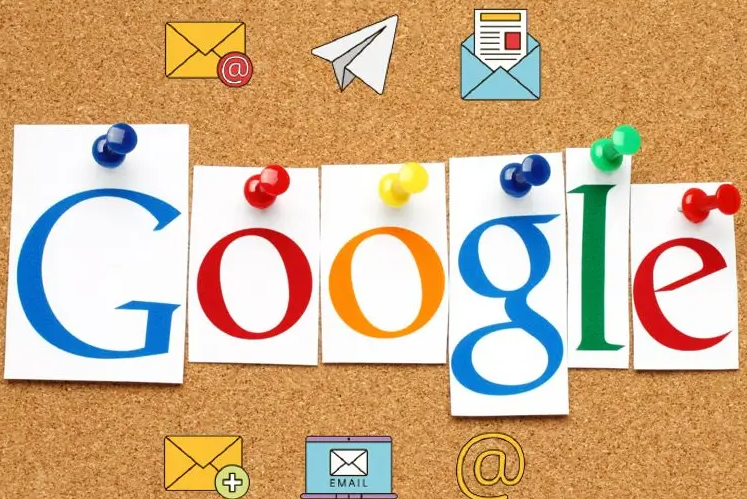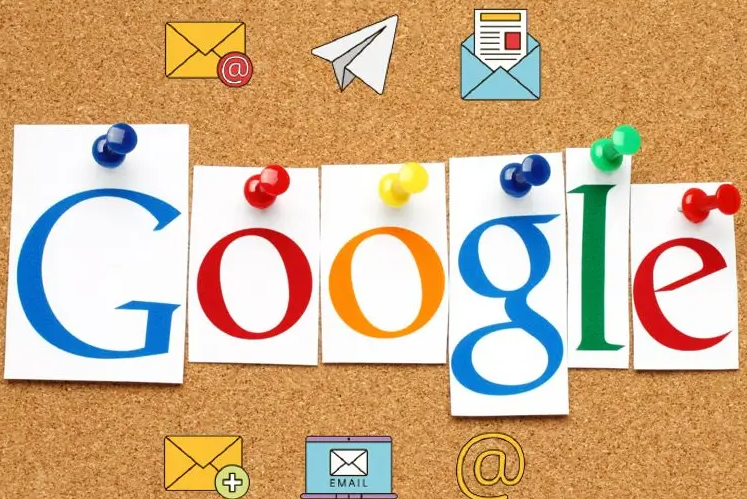
当 Chrome 浏览器主页出现空白问题时,可按以下步骤进行修复。
首先,检查网络连接是否正常。若网络不稳定或中断,可能导致页面无法正常加载。可尝试切换网络环境,比如从 Wi-Fi 切换到移动数据,或者反之,然后重新打开浏览器查看主页是否恢复正常。
接着,清除浏览器缓存和 Cookie。在 Chrome 浏览器中,点击右上角的菜单按钮,选择“更多工具”-“清除浏览数据”。在弹出的窗口中,可选择清除过去一小时、过去 24 小时、全部时间等不同时间段的数据,同时勾选“缓存的图片和文件”“Cookie 及其他站点数据”,点击“清除数据”。这有助于清除可能存在的损坏或过期数据,解决因缓存和 Cookie 导致的主页空白问题。
若上述方法无效,可尝试重置浏览器设置。同样在 Chrome 浏览器的菜单中,选择“设置”-“高级”-“重置设置”。在弹出的确认对话框中,点击“重置”,浏览器将恢复到初始状态,但此操作会删除所有保存的设置,如书签、历史记录等,需谨慎操作。
另外,检查是否存在恶意软件或插件干扰。使用可靠的杀毒软件对电脑进行全面扫描,检测并清除可能影响浏览器正常运行的恶意软件。同时,在 Chrome 浏览器中,进入“扩展程序”页面,仔细查看已安装的插件,若发现有可疑或不必要的插件,可将其停用或卸载。
还可以尝试更新 Chrome 浏览器版本。有时浏览器的旧版本可能存在一些漏洞或兼容性问题,导致主页空白。可在 Chrome 浏览器的菜单中选择“帮助”-“关于 Google Chrome”,若有可用更新,浏览器会自动下载并安装。安装完成后,重启浏览器,查看主页是否恢复正常显示。
通过以上这些步骤,通常能够解决 Chrome 浏览器主页空白的问题,让浏览器恢复正常使用。